如何将MacOS Sierra GUI系统字体更改为Lucida Grande
到目前为止,大多数Mac用户可能已经习惯了MacOS Sierra中的San Francisco系统字体,该字体最初是在El Capitan中引入的,最初是在优胜美地更改为Helvetica Neue。但是,如果您是个习惯动物,您可能仍希望使用旧的经典Lucida Grande字体作为MacOS Sierra中的系统字体。借助第三方工具,您可以将MacOS Sierra系统字体再次更改为Lucida Grande。
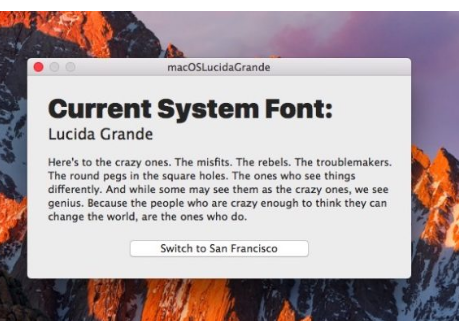
这使用的工具与我们在El Capitan中将系统字体更改为Lucida Grande所用的工具相同,其作用仅仅是在/ Library / Fonts /文件夹中引入了经过修改的系统字体,从而使其易于反转。
这不能完全改变系统字体,密码提示,某些对话框和选项卡式窗口存在一些已知的显示问题。如果您对使用此实用程序更改系统字体的macOS中可能出现的怪癖不满意,请不要使用它。在执行这样的任何修改之前,您应该始终备份Mac。
从Github获取macOSLucidaGrande
要打开该应用程序,您需要右键单击使用未标识的开发人员应用程序旁路,或者通过在MacOS中禁用Gatekeeper来允许任何位置的应用程序。
打开macOSLucidaGrande应用后,您可以选择“切换到Lucida Grande”。您将要注销(或者更好的是重新启动),以使更改在整个MacOS和应用程序中生效。
将Sierra切换为Lucida Grande系统字体
要撤消更改并返回MacOS Sierra中的默认系统字体,请重新打开macOSLucidaGrande应用程序,然后选择“切换到旧金山”。
两种系统字体之间的差异非常细微,许多用户甚至都没有注意到这种差异,下面的gif演示了两种字体在Finder窗口中来回变化。
更改系统字体Lucida Grande vs旧金山
如果您对Mac上的系统字体没有特别意见,则不应更改系统字体,这主要是因为不支持在Sierra中使用Lucida Grande,并且存在一些已知的怪癖,这些怪癖可能导致不寻常的字体显示问题,包括无法显示密码。输入字符。因此,这不适用于新手用户,也不适合想要完美体验其系统字体的用户。这确实是针对我们中的那些人,无论出于何种原因,而不是出于临时目的,他们都非常喜欢Lucida Grande。
(对于某些快速的背景和字体历史,Lucida Grande是Mac OS X系统软件的问世,是十年半前从Mavericks引入Mac OS X系统软件开始的,它以可读性着称,优胜美地将系统字体更改为Helvetica Neue,而El Capitan更改为San Francisco,并持续存在于塞拉利昂。)
您是否关心MacOS Sierra中系统字体的细微差别?您喜欢Lucida Grande还是San Francisco?
免责声明:本文由用户上传,与本网站立场无关。财经信息仅供读者参考,并不构成投资建议。投资者据此操作,风险自担。 如有侵权请联系删除!
-
预约试驾比亚迪元PLUS前,需注意以下几点:首先确认车型配置与预算是否匹配,了解车辆性能及续航信息。其次,...浏览全文>>
-
小鹏G7试驾前,新手需掌握以下步骤:1 预约试驾:通过官网或APP预约,选择合适时间和地点。2 准备证件:...浏览全文>>
-
预约别克GL8试驾,4S店提供专业且贴心的服务流程。首先,可通过电话或线上平台提前预约,选择合适的时间与车型...浏览全文>>
-
试驾奇瑞新能源QQ多米,新手可参考以下流程:1 预约试驾:通过官网或4S店预约,选择合适时间。2 到店接...浏览全文>>
-
试驾宝马X1,感受紧凑型SUV中的驾驶乐趣。轻踩油门,2 0T发动机迅速响应,动力输出平顺有力,提速迅猛。方向...浏览全文>>
-
福特烈马预约试驾,线上+线下操作指南:线上预约:访问福特官网或官方App,选择“试驾预约”,填写个人信息、...浏览全文>>
-
奥德赛试驾预约,简单几步,开启完美试驾之旅。只需三步,即可轻松完成预约:第一步,访问官网或拨打热线;第...浏览全文>>
-
想要快速锁定雷克萨斯ES的试驾名额,可采取以下方法:首先,访问雷克萨斯官网或使用官方APP,填写基本信息并提...浏览全文>>
-
想体验理想L8的智能与豪华?现在即可在线下预约试驾!作为一款中大型SUV,理想L8融合了家庭出行与科技感,搭载...浏览全文>>
-
试驾SRM鑫源摩托车时,需注意以下几点:首先,确认车辆状态,检查刹车、轮胎、灯光等是否正常。其次,选择安全...浏览全文>>
- 理想L8试驾线下预约
- 宝马X1预约试驾,4S店体验全攻略
- 华晨新日预约试驾,如何享受4S店的专业服务?
- 小鹏P7+试驾,开启完美驾驭之旅
- 元UP试驾预约,快速上手指南
- 金龙汽车预约试驾,新手试驾注意事项
- 蓝电试驾预约,如何快速预约并体验驾驶乐趣?
- 乐道L60试驾,如何在4S店快速预约?
- 小鹏MONA M03试驾,开启完美驾驭之旅
- 试驾别克昂科威,轻松几步,畅享豪华驾乘
- 云度新能源预约试驾有哪些途径
- 乐道L60试驾,如何在4S店快速预约?
- 哈弗大狗试驾,开启完美驾驭之旅
- 试驾深蓝汽车深蓝S05,线上+线下操作指南
- 日产奇骏试驾怎么预约
- 鸿蒙智行问界M9预约试驾,新手试驾注意事项
- 奇瑞艾瑞泽8预约试驾怎么预约
- 荣威预约试驾全攻略
- 坦克试驾,开启完美驾驭之旅
- 吉利银河预约试驾需要注意什么
